Blog az asztalon a GNOME Blog segítségével
- Kategória: Linux
Az életem egyre könnyebbé tételét célzó folyamatos kutatásaim mellett kisebb alkalmazásokra fordítottam az olvasóimat és a rajongóimat. Ez felesleges problémát jelenthet, ha tweetelt, facebookozunk, blogolunk és - ó, igen - írunk. Tehát ahelyett, hogy hozzáadtam volna a már nagy méretű lapjaimhoz a Chromium Browser-ben, kisebb eszközöket találtam, amelyek egyszárnyú pónik, amelyek egyszerűséggel és sebességgel kezelik a kezelt feladatot.
Az egyik ilyen eszköz lehetővé teszi számomra, hogy gyorsan blogolhassak a különböző blogjaimban. Szeretném bemutatni önnek ezt az eszközt, hogy gyorsan blogolhasson a GNOME asztalon.
Kompatibilis blogok
Természetesen nem számíthat arra, hogy a GNOME Blog kezel minden típusú blogot a blogoszférában. De kezeli:
- blogs.gnome.org
- Blogger
- Élő napló
- Avogato
- Saját futtatású WordPress
- Önállóan mozgatható típus
- Önálló Pyblosxom
Nyilvánvaló, hogy az egyes blogtípusoknak különféle beállítási követelményeik vannak. Vizsgáljuk meg, hogyan lehet a GNOME Blogot összekapcsolni egy önálló WordPress bloggal.
A WordPress konfigurálása

Ahhoz, hogy a GNOME Blogból a WordPress-hez tudjon blogolni, engedélyeznie kell a távoli közzétételt az XML-RPC-n keresztül. E készlet nélkül nem tud blogolni a webes felületen kívülről. Ennek az opciónak a konfigurálásához először be kell jelentkeznie a WordPress blogjába (adminisztrációs jogokkal), majd kattintson a Beállítások> Írás elemre. Ebben a részben (a teteje közelében) láthatja a helyet, ahol ezt engedélyezheti (lásd az 1. ábrát).
Miután bejelölte az XML-RPC fájlhoz társított négyzetet, görgessen lefelé, és kattintson a Módosítások mentése elemre.
Telepítsük és használjuk a GNOME Blogot.
Telepítés
A telepítés egyszerű. Bemutatom a telepítést egy Ubuntu 10.10 asztalon. Kovesd ezeket a lepeseket:
- Nyissa meg az Ubuntu szoftverközpontot.
- Keresd a 'blog' kifejezést (nincs idézet).
- Kattintson a GNOME Bloghoz társított Telepítés gombra.
Ez az. Az eszközt az Alkalmazások> Internet> Blogbejegyzés-poszter részben találja meg.
A GNOME Blog használata
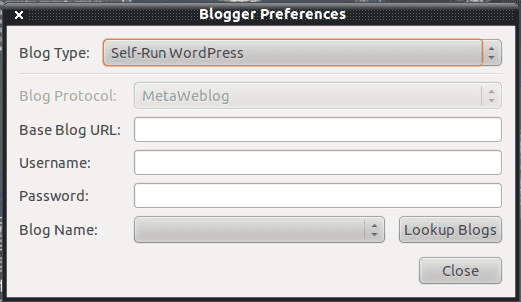
Amikor elindítja a GNOME Blogot, kattintson a Beállítások ablakra, így kiválaszthatja, hogy milyen típusú blogot szeretne írni. Az új ablakból (lásd a 2. ábrát) válassza a „Blog futtatása” legördülő listából az „Önálló futtatású WordPress” elemet, majd töltse ki a többi információt.
Amíg nem konfigurálta az URL-t, a felhasználónevet és a jelszót, a legördülő menüből nem tudja kiválasztani a Blog Nevet. Ha elkészült, kattintson a Keresési blogok elemre, és válassza a legördülő listából azt a blogot, amelyet küldeni szeretne.
Miután kiválasztotta a blogját, kattintson a Bezárás gombra, és készen áll a kezdésre.
postázás
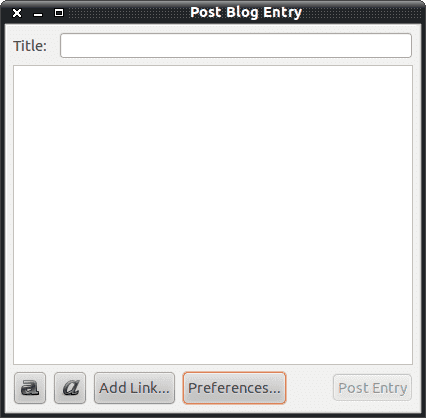
A GNOME Blog segítségével történő feladás egyszerű. A főablakból (lásd a 3. ábrát) megadhatja a blog címét és szövegét. Linket felvehet a blog törzsébe is, ha rákattint a Add Link ... gombra, és beírja a link címét és URL-jét.
A blogbejegyzés befejezése után kattintson a Bejegyzés feladása gombra, és a blogbejegyzés eljut az Ethernet hálózaton keresztül a blogjához.
Végső gondolatok
Nyilvánvalónak kell lennie, hogy formázással, képek hozzáadásával és hasonlókkal nem sokat tehet. De az egyszerű szöveges blogbejegyzéseknél nem szabad legyőzni a GNOME Blog egyszerűségét és könnyű használatát.